SommaireSi votre iPhone indique « Aucune carte SIM », lisez cet article qui montre principalement 7 méthodes et un logiciel de restauration de système iOS pour vous aider à résoudre cet inconvénient.
Si le message « Aucune carte SIM installée » s'affiche sur l'écran de votre iPhone, vous constaterez que vous n'arrivez pas à appeler à quelqu'un et que vous ne pouvez pas accéder au réseau Internet. Ou lorsque vous voulez transférer des contacts vers SIM, il présente « Carte SIM non valide ». Alors, comment faire pour résoudre ce problème ? Lisez des méthodes suivantes pour laisser votre appareil iOS fonctionner bien.

Façon 1. Redémarrer l'iPhone
La façon la plus facile consiste à redémarrer votre iPhone. Suivez les étapes suivantes pour redémarrer iPhone :
Étape 1 Maintenez le bouton supérieur ou latéral enfoncé ou appuyez sur le bouton latéral et l'un des boutons de volume, jusqu'à ce qu'un curseur apparaisse sur l'écran pour éteindre l'iPhone.
Étape 2 Faites glisser le curseur pour éteindre l'appareil iOS.
Étape 3 Après avoir éteint l'iPhone, maintenez le bouton supérieur ou latéral enfoncé en vue de démarrer l'appareil.
Façon 2. Réinsérer la carte SIM
Vérifier si la carte SIM est bien placée.
Étape 1 Insérez un trombone dans le trou situé au support de carte SIM et poussez doucement pour éjecter le support de carte SIM.
Étape 2 Retirez la carte SIM, vérifiez si le support est bon, et puis réinsérer la carte. Assurez-vous que le support est bien fermé.
Façon 3. Vérifier si votre compte est actif
Assurez-vous que votre compte téléphonique est valide. Si le compte de l'opérateur mobile est annulé, il est possible de voir « Aucune carte SIM ».
Façon 4. Mettre à jour l'iPhone
Si les moyens ci-dessus ne fonctionne pas, vous pourriez essayer de mettre à jour l'appareil iOS vers la dernière version.
Accédez « Réglages » > « Général » > « Mise à jour logicielle » pour vérifier s'il existe la nouvelle version iOS.
Façon 5. Mettre à jour des réglages de l'opérateur
Au cas où l'opérateur téléphonique modifie des paramètres, il pourrait rendre la carte SIM invalide.
Cliquez sur « Réglages » > « Général » > « Informations ». S'il existe une mise à jour, sélectionnez Mettre à jour et suivez les instructions.
Façon 6. Vérifier l'état de la carte SIM
À l'aide des étapes susmentionnées, votre iPhone s'affiche encore « Aucune carte SIM », il se peut que la carte SIM soit endommagée.
Mettez la carte SIM dans une autre téléphone, pour voir si la carte peut marcher bien. Si l'alerte « Aucune carte SIM » s'affiche, il s'agit que votre carte SIM est défectueuse.
Par ailleurs, si la carte SIM fonctionne normalement sur l'autre appareil, il signifie que votre iPhone est en panne. Dans ce cas, suivez d'abord la méthode suivante pour restaurer le système d'exploitation iOS.
Façon 7. Restaurer le système d'exploitation iOS
Le dysfonctionnement du système d'exploitation iOS provoque également le problème d'Aucune carte SIM. Ici, nous vous présentons le processus de restauration du système iPhone via FoneLab - Restauration de Système iOS, un logiciel fiable de restauration de système iOS pour iPhone/iPad/iPod.
FoneLab - Restauration de Système iOS
- Réparer iPhone depuis Mode DFU, Mode de récupération, Logo Apple, Mode de Casque, Écran noir, Redémarrer en boucle etc. en état normal.
- Déverrouiller iPhone/iPad sans code.
- Supporter presque tous les appareils iOS, tels qu'iPhone XS/X/8 Plus/8/7/6, iPad, iPod, etc.
Étape 1 Lancez ce programme, cliquez sur « Restauration de Système iOS » > « Démarrer » sur l'interface.
 Restauration de Système iOS
Restauration de Système iOS
Étape 2 Connectez votre iPhone à l'ordinateur, et le logiciel va le détecter automatiquement.
Étape 3 Lorsque le logiciel reconnaît votre appareil iOS, cochez « Mode standard » et cliquez sur « Confirmer » sur l'interface.
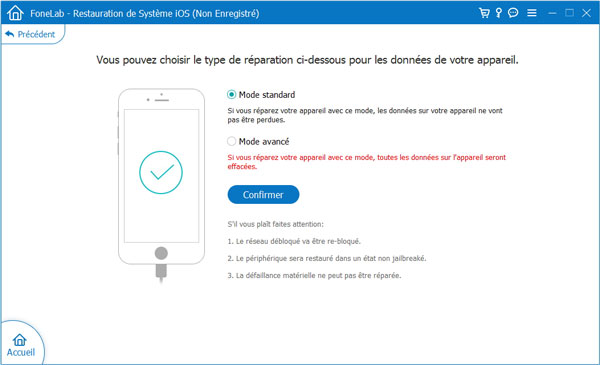 Mode standard
Mode standard
Étape 4 Cliquez sur « Optimiser » ou « Réparer », et puis téléchargez le firmware. Une fois le téléchargement terminé, installez-le en suivant les instructions pour restaurer votre iPhone qui affiche Aucune carte SIM.
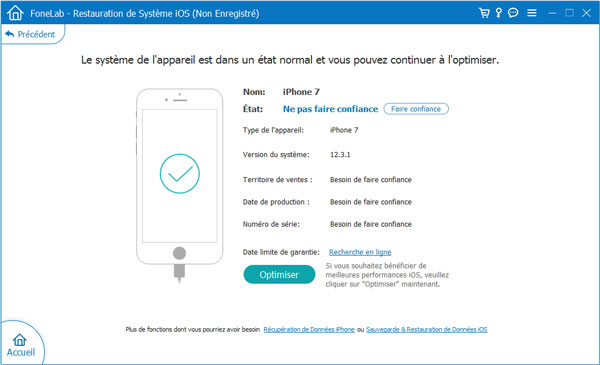 Restaurer iPhone
Restaurer iPhone
Conclusion
À travers des moyens susmentionnés, on peut régler le problème sur « Aucune carte SIM », de sorte qu'on puisse effectuer des appels, accéder au réseau et transférer des contacts iPhone vers SIM. Certainement, certaines de ces méthodes s'appliquent également à Samsung, Wiko ou d'autres téléphones Android. Par ailleurs, si le message d'alerte s'affiche toujours sur l'écran, il faudrait mieux contacter à votre opérateur mobile ou l'assistance Apple.
Que pensez-vous de cet article ?
Note : 4,7 / 5 (basé sur 28 votes)
 Rejoignez la discussion et partagez votre voix ici
Rejoignez la discussion et partagez votre voix ici




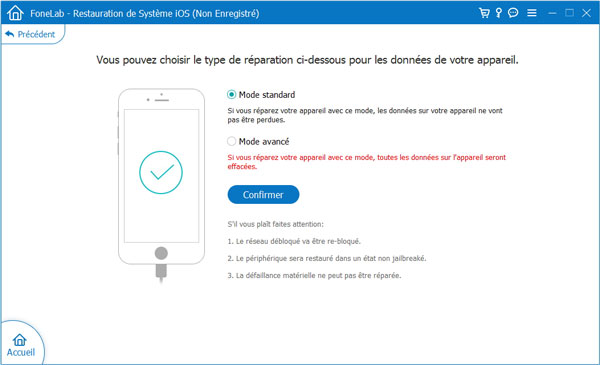
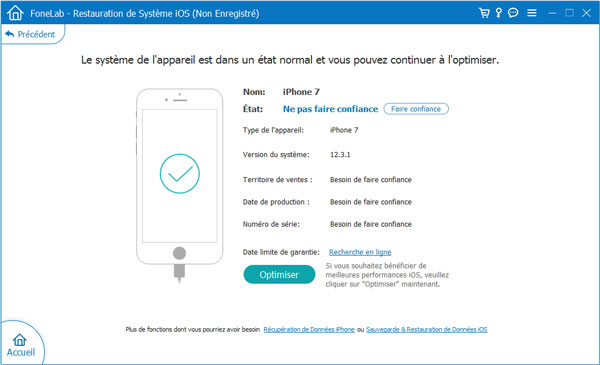
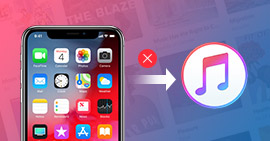 iTunes ne reconnaît pas l'iPhone
iTunes ne reconnaît pas l'iPhone iPhone redémarre en boucle
iPhone redémarre en boucle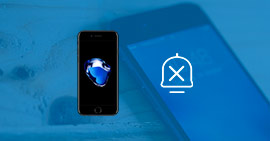 Mon iPhone ne sonne plus
Mon iPhone ne sonne plus Récupérer des contacts supprimés sur iPhone
Récupérer des contacts supprimés sur iPhone Sauvegarder iPhone sur PC
Sauvegarder iPhone sur PC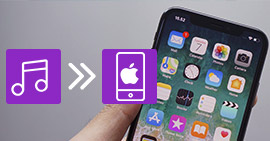 Transférer musique iPhone vers iPhone
Transférer musique iPhone vers iPhone
